Overlord é um RPG de ação desenvolvido pela Triumph Studios e publicado pela Codemasters para Xbox 360, Microsoft Windows, PS3 e Linux. O jogo foi lançado em 2007. Neste guia, mostraremos como jogar Overlord no Linux.

últimas postagens
Fazendo Overlord trabalhar no Linux
Overlord é um jogo nativo do Linux e funciona bem no Linux sem problemas. Dito isso, ele só pode ser executado no Linux por meio do cliente oficial Steam para Linux. Por este motivo, precisaremos revisar como instalar o cliente Steam Linux.
Instale o Steam
Para iniciar a instalação do Steam em seu PC Linux, você precisará abrir uma janela de terminal. Para abrir uma janela de terminal na área de trabalho do Linux, pressione Ctrl + Alt + T no teclado. Ou pesquise “Terminal” no menu do aplicativo e abra-o dessa forma.
Quando a janela do terminal estiver aberta e pronta para uso, siga as instruções de instalação abaixo que correspondem ao sistema operacional Linux que você usa para colocar o Steam em funcionamento.
Ubuntu
O Steam pode ser instalado no Ubuntu por meio dos repositórios de software oficiais. Para instalá-lo, use o comando apt install abaixo.
sudo apt install steam
Debian
A maneira mais rápida de colocar o Steam em funcionamento no Debian é baixar oficialmente a versão mais recente do Steam no site da Valve. Para fazer isso, use o seguinte comando wget download abaixo.
wget https://steamcdn-a.akamaihd.net/client/installer/steam.deb
Depois de baixar a versão mais recente do Steam para o seu computador, você pode iniciar o processo de instalação do Steam usando o comando dpkg abaixo. Este comando irá configurar o Steam DEB.
sudo dpkg -i steam.deb
Agora que o Steam está configurado em seu PC Debian, use o seguinte comando apt-get install -f para corrigir quaisquer dependências que abril ocorreram durante o processo de instalação.
sudo apt-get install -f
Arch Linux
É possível instalar o Steam no Arch Linux através do repositório de software “multilib”. Para habilitar o repositório de software “multilib”, comece abrindo o arquivo /etc/pacman.conf em seu editor de texto favorito. Em seguida, localize a linha “multilib” e remova o símbolo # dela, bem como as linhas diretamente abaixo dela.
Salve as edições e saia do editor de texto. Depois disso, sincronize novamente o Arch com os repositórios de software do Linux.
sudo pacman -Syy
Depois que tudo estiver atualizado, você pode instalar a versão mais recente do Steam no seu computador usando o pacman.
sudo pacman -S steam
Fedora / OpenSUSE
Tanto o Fedora quanto o OpenSUSE são capazes de configurar o Steam por meio de repositórios de software incluídos fora da caixa. Dito isso, a versão Flatpak do Steam funciona muito melhor nesses sistemas operacionais e sugerimos usá-lo em seu lugar.
Flatpak
Para fazer o Steam funcionar por meio do Flatpak, comece instalando o tempo de execução do Flatpak. Para fazer isso, instale o pacote “flatpak” em seu computador. Se você não conseguir fazer o tempo de execução do Flatpak funcionar, siga nosso guia sobre o assunto.
Com o tempo de execução instalado e funcionando, use os comandos abaixo para colocar o aplicativo Steam em funcionamento via Flatpak.
flatpak remote-add --if-not-exists flathub https://flathub.org/repo/flathub.flatpakrepo
flatpak install flathub com.valvesoftware.Steam
Instale Overlord no Linux
Agora que o Steam está instalado, abra o aplicativo com o mouse. Assim que o Steam estiver aberto, use a tela de login para entrar no Steam usando as credenciais de sua conta. Depois de fazer login, siga as instruções passo a passo abaixo para fazer o Overlord funcionar no Linux.
Passo 1: Abra o aplicativo Steam e encontre o botão “Store”. Clique neste botão com o mouse para acessar a loja Steam. Assim que chegar à loja Steam, localize a caixa de pesquisa e clique nela com o mouse.
Depois de selecionar a caixa de pesquisa com o mouse, digite “Overlord” na caixa de pesquisa e pressione a tecla Enter para ver os resultados da pesquisa. Veja os resultados da pesquisa e clique em “Overlord” no menu do aplicativo.
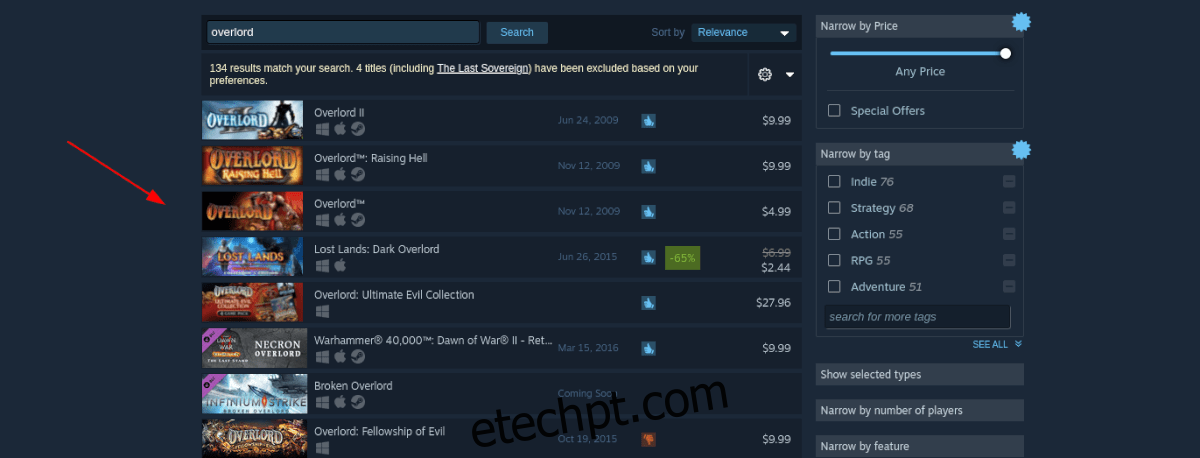
Passo 2: Ao clicar no resultado da pesquisa “Overlord”, você será direcionado para a página da loja Overlord Steam. Nesta página, procure o botão verde “adicionar ao carrinho” e clique nele com o mouse.
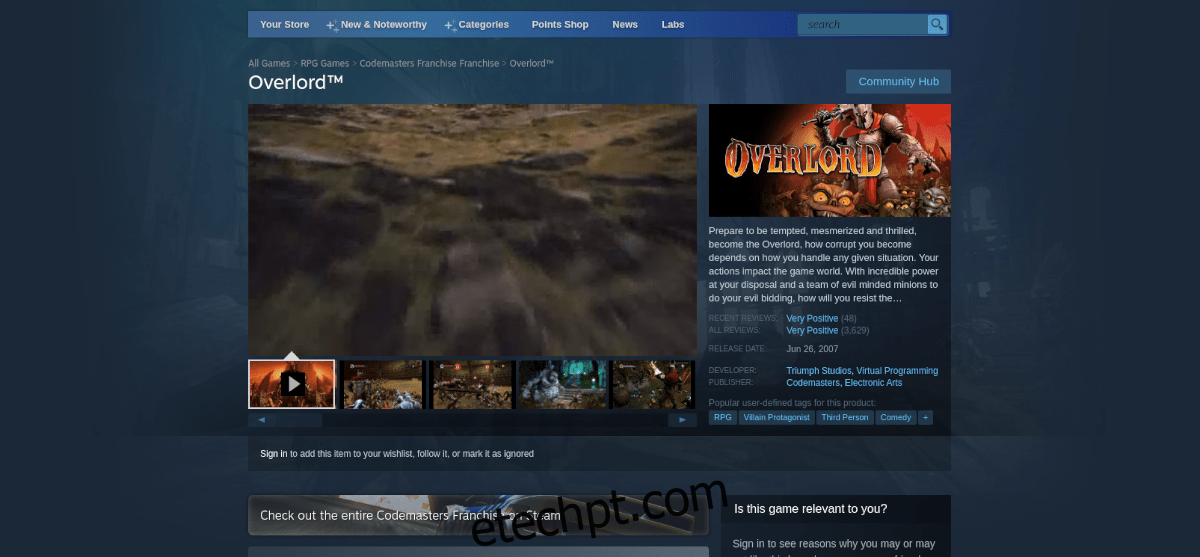
Ao clicar no botão “adicionar ao carrinho”, você estará adicionando Overlord ao seu carrinho Steam. A partir daqui, clique no ícone do carrinho e siga o processo de compra do jogo para sua conta Steam.
Passo 3: Encontre o botão “Biblioteca” e clique nele com o mouse para acessar sua biblioteca de jogos Steam. A partir daí, pesquise “Overlord” na sua coleção e selecione-o com o mouse.
Passo 4: Depois de localizar Overlord na biblioteca Steam, encontre o botão azul “INSTALAR” e selecione-o para instalar o jogo em seu PC Linux. O processo de instalação não deve demorar muito.

Quando a instalação estiver concluída, encontre o botão verde “PLAY” e clique nele para iniciar o Overlord para Linux. Aproveite e jogue feliz!

